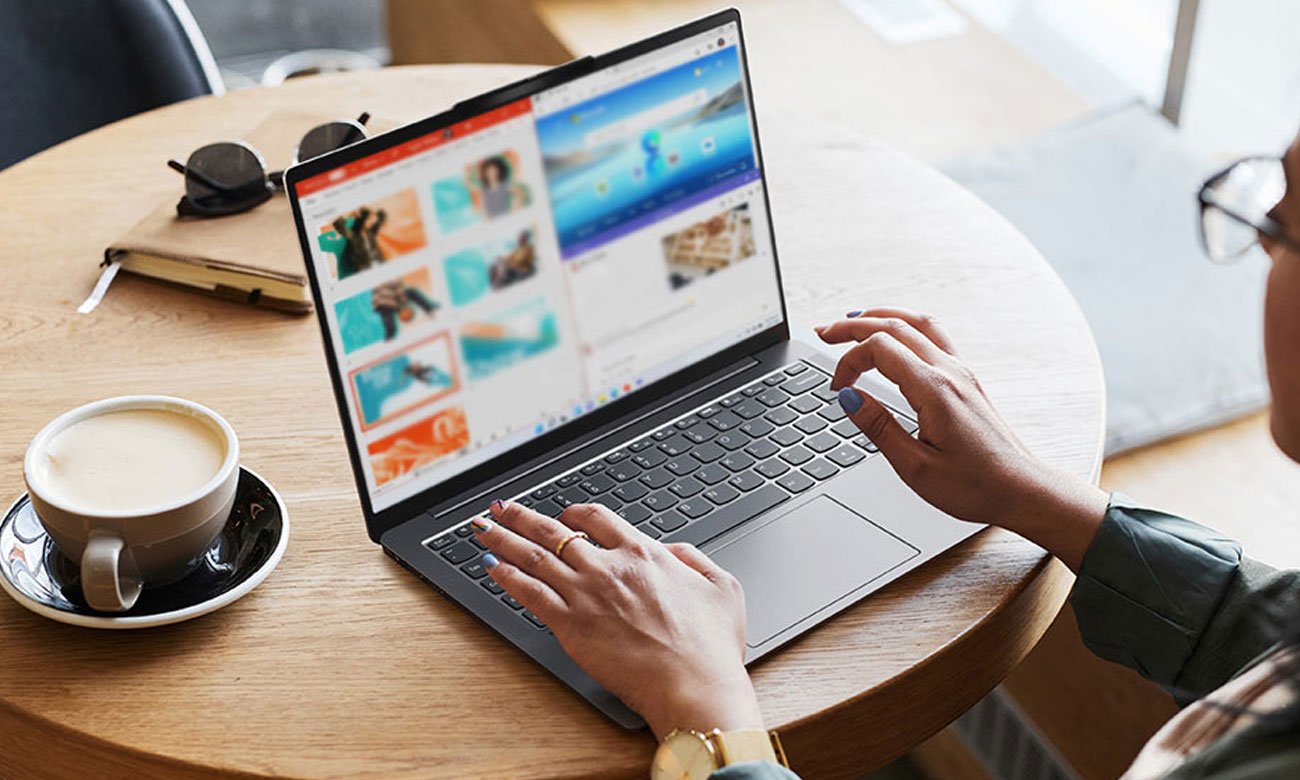Jaki laptop kupić? Wybieramy laptopa do domu
Z tego poradnika dowiesz się m.in:
- Dlaczego nie każdy laptop za 1999 zł to katastrofa, ale lepiej się upewnić, zanim kupisz.
- Czym różni się notebook od ultrabooka i czy naprawdę potrzebujesz laptopa, który składa się jak namiot.
- Jakie podzespoły wybrać, żeby laptop nie dostał zadyszki po uruchomieniu przeglądarki i Worda.
- Czy matryca błyszcząca to wyrok na oczy, a matowa to święty Graal pracy w dzień.
- Czy warto dopłacić za Windowsa, czy jednak bawić się w instalatora z YouTube'a.
- Co to jest USB-C, Thunderbolt, HDMI 2.1 i czy na pewno potrzebujesz aż tylu portów.
- Jak uchronić laptopa przed złodziejem, dzieckiem i przypadkowym logowaniem sąsiada.
- Jak nie wpaść w pułapkę pięknej obudowy i tandetnej klawiatury.
- Kto i za co może dostać bon 2500 zł na laptopa jako nauczyciel.
- I przede wszystkim – jak wybrać laptopa, który po prostu działa, kiedy Ty chcesz działać.
Jaki laptop kupić do domu?
Smartfony zdominowały nasze cyfrowe życie. To fakt. Mimo wszystko laptop do domu nadal ma ogromny sens. Wygodna fizyczna klawiatura, duży ekran, większa moc obliczeniowa i wszechstronność zastosowań sprawiają, że niektórych rzeczy po prostu nie da się wygodnie zrobić na telefonie.
Pisanie dłuższych tekstów, przygotowanie dokumentów, planowanie rodzinnego budżetu czy wygodne przeglądanie wakacyjnych ofert – laptop radzi sobie z tym wszystkim nieporównywalnie lepiej. Tak samo jak z byciem centrum multimedialnym do wygodnego oglądania filmów, grania w gry czy przeglądania zdjęć. Tu przenośny komputer jest niezastąpiony.
Czym powinien charakteryzować laptop do domu? Przede wszystkim uniwersalnością. Specjalistyczne komputery gamingowe czy biznesowe ultrabooki mogą być niepotrzebną przesadą, jeżeli używasz ich głównie do podstawowych zadań. Z drugiej strony modele budżetowe z biegiem czasu mogą okazać się niewystarczające.
Domowy laptop będzie prawdopodobnie używany przez różnych członków rodziny. Można więc śmiało założyć intensywniejszą eksploatację niż w przypadku komputera osobistego. I już choćby z tego powodu warto rozważyć inwestycję w sprzęt, który będzie wystarczająco wydajny i trwały, by służyć wszystkim domownikom przez kilka lat.
Kluczem jest odpowiednie dopasowanie specyfikacji do konkretnych potrzeb Twojej rodziny, oczywiście tak, aby „spinało się” to z ustalonym budżetem na zakup nowego notebooka.
Jakie są główne zastosowania laptopów?
Zanim wyciągniesz z portfela kartę kredytową, warto się na chwilę zatrzymać i zastanowić, do czego tak naprawdę będzie Ci służyć wymarzony laptop. Może to oczywiste, może nie do końca, ale różnice między laptopami gamingowymi a biznesowymi nie kończą się na kwestii świecących klawiszy i agresywnego designu. To trochę jak z typami samochodów. Dla rodziny z dziećmi minivan będzie znacznie sensowniejszą opcją niż, na przykład, dwuosobowy kabriolet.
Oto kilka najpopularniejszych kategorii, które pomogą Ci rozeznać się w laptopowym gąszczu:
- Laptop do gier – jeszcze kilka lat temu moglibyśmy napisać, że poznasz go po czerwonych akcentach, futurystycznym wyglądzie i klawiaturze, która mieni się wszystkimi kolorami tęczy. Na szczęście czasy trochę się zmieniły i gamingowe laptopy straciły nieco na krzykliwości. Po czym więc poznać laptop dla gracza? Takie maszyny mają wzmocnione chłodzenie (które czasem „pracuje” niczym startujący Boeing), wydajne karty graficzne i równie wydajne procesory. Jeżeli brzmi to jak sprzęt, którego szukasz, zajrzyj chociażby do naszego rankingu laptopów gamingowych do 3000 zł.
- Laptop dla profesjonalistów – Twój chleb powszedni zależy od tego, jak szybko Twój laptop wyrenderuje 15-minutowy film promocyjny albo przetworzy 500 zdjęć z sesji ślubnej? Jeśli tak, to tutaj nie ma miejsca na kompromisy. Graficy, montażyści, architekci czy programiści – wszyscy potrzebują maszyny, która nie zacznie się dławić przy pierwszym poważniejszym projekcie. Szczegóły znajdziesz w naszym poradniku: Laptop dla profesjonalisty, czyli jaki? Pomagamy dokonać wyboru.
- Laptop biznesowy – smukły, lekki, z baterią, która wytrzyma cały dzień negocjacji, a przy tym na tyle elegancki, by nie było wstydu położyć go na stole podczas spotkania z klientem. Takie laptopy są jak dobrze skrojony garnitur – dyskretne, ale robiące wrażenie. Jeśli całymi dniami odbywasz spotkania i podróżujesz między biurami, koniecznie przeczytaj o tym, jak wybrać laptop biznesowy.
- Laptop na studia – wszystko zależy od tego, czy będziesz na nim głównie pisać prace zaliczeniowe z filozofii, czy projektować kolejną wersję rewolucyjnej aplikacji. Informatycy potrzebują laptopów z zapasem mocy, przyszli graficy – z dobrymi matrycami, a studenci kierunków humanistycznych – czegoś, co po prostu działa i nie waży tyle, co „Encyklopedia PWN”. Więcej szczegółów znajdziesz w naszym poradniku: Jaki laptop dla studenta? Wybieramy notebooka na studia. Obok laptopów na studia da się też wyróżnić laptopy dla ucznia.
- Laptop do użytku domowego – czyli taki, który sprawdzi się w codziennych, niezbyt wymagających zadaniach. Scrollowanie Facebooka, okazjonalne maile, przegląd ofert wakacyjnych, oglądanie seriali czy granie w niezbyt wymagające tytuły. Taki laptop nie musi być demonem prędkości, ale powinien dawać radę przez kilka lat bez zająknięcia. Sporo ciekawych modeli znajdziesz już wśród laptopów do 3000 zł.
- Laptop dla nauczyciela – to kategoria, która zyskała na znaczeniu m.in. dzięki rządowemu bonowi o wartości 2500 zł, przyznawanemu nauczycielom na zakup nowego laptopa. Program ten miał na celu wsparcie cyfryzacji edukacji i umożliwienie prowadzenia zajęć w nowoczesny sposób – zarówno stacjonarnie, jak i zdalnie. Aby otrzymać dofinansowanie, taki laptop musiał spełniać określone przez ministerstwo cyfryzacji wymogi techniczne.
Jakie są rodzaje laptopów?
Świat laptopów to również kwestia budowy i formy, która znacząco wpływa na to, jak możesz z nich korzystać. Bo inaczej pracuje się na masywnym 17-calowym kolosie, a inaczej na smukłym ultrabooku, który waży mniej niż paczka cukru.
Oto podstawowe rodzaje laptopów, które spotkasz (a w jednym przypadku już nie) na rynku:
- Notebook – to określenie dziś używane wymiennie z laptopem. Można powiedzieć – złoty środek, jeśli chodzi o rozmiar i możliwości. Nie jest ani przesadnie ciężki, ani zbyt mały, by wygodnie na nim pracować. Na takim sprzęcie zrobisz praktycznie wszystko – od oglądania filmów, przez pisanie tekstów, aż po granie w gry (o ile masz odpowiednio mocny model).
- Ultrabook – gdyby laptop poszedł na siłownię i zrzucił zbędne kilogramy, byłby właśnie ultrabookiem. Smukły, lekki, z baterią, która wytrzyma niemal cały dzień pracy. Jeśli Twój styl życia to ciągłe podróże, praca w kawiarniach czy na lotnisku, to ultrabook będzie Twoim najlepszym przyjacielem. Świetnie sprawdzi się do przeglądania internetu, pracy biurowej czy oglądania filmów. Do grania (zintegrowane GPU) czy wymagającej pracy graficznej raczej się nie nadaje – chyba że lubisz czekać albo nie przeszkadza Ci pokaz slajdów zamiast rozgrywki.
- Laptop 2 w 1 – jak sama nazwa wskazuje, to dwa urządzenia w cenie jednego. Wyobraź sobie, że możesz używać go jak zwykłego laptopa, a gdy przyjdzie Ci ochota, możesz obrócić ekran o 360° lub całkowicie go odłączyć i voilà! – masz tablet. Ekran jest oczywiście dotykowy, więc obsłużysz go palcem lub specjalnym rysikiem. Idealne rozwiązanie dla tych, którzy nie mogą się zdecydować między laptopem a tabletem, albo dla kreatywnych dusz, które lubią rysować czy robić odręczne notatki.
- Netbooki – gdzieś tam w cyfrowym niebycie krąży jeszcze echo tej kategorii laptopów, choć współczesne dzieciaki pewnie już nawet nie wiedzą, co to takiego. Swego czasu netbooki były hitem – małe (10–12 cali), lekkie, tanie i z baterią, która potrafiła wytrzymać nawet kilka godzin. Brzmi znajomo? Cóż, dziś te same cechy opisują tablety i Chromebooki. Netbooki były odpowiedzią na potrzebę przenośnego urządzenia do podstawowych zadań, gdy smartfony i tablety dopiero raczkowały. Miały mizerne procesory, mikroskopijne dyski i klawiatury, na których pisało się jak na maszynce dla krasnali, ale swego czasu każdy tech-entuzjasta chciał mieć takiego malucha. Dziś ta kategoria praktycznie nie istnieje, została wchłonięta przez nowocześniejsze urządzenia, które robią to samo, tylko lepiej.

Notebook, ultrabook czy laptop 2 w 1 – który wybrać do domu?
Na pierwszy rzut oka wszystkie te laptopy mogą wydawać się bardzo podobne, ale różnice między nimi są znaczące i warto je zrozumieć przed zakupem.
➤Notebook – wszechstronny domownik
Jeśli szukasz uniwersalnego rozwiązania do domu, notebook będzie najlepszym wyborem. Nie jest ani zbyt duży, ani zbyt mały, a jego wszechstronność sprawia, że doskonale sprawdzi się w większości domowych zastosowań. Właśnie dlatego skupimy się na nim w dalszej części poradnika.
Współczesne notebooki przeszły ogromną ewolucję. Są znacznie smuklejsze i lżejsze niż modele sprzed lat, a jednocześnie pozostają najbardziej przystępną cenowo opcją. Laptop z 15-calowym ekranem zapewni odpowiedni komfort podczas oglądania filmów, przeglądania internetu czy pracy z dokumentami. Przy dłuższym użytkowaniu docenisz też wygodniejszą, pełnowymiarową klawiaturę.
➤Ultrabook – idealny w podróży
Ultrabooki wyróżniają się przede wszystkim niezwykłą lekkością i smukłością konstrukcji. Zostały zaprojektowane z myślą o maksymalnej mobilności.
Ich masa oscyluje wokół jednego kilograma, a grubość wynosi zaledwie kilkanaście milimetrów, dzięki czemu prawie nie odczujesz ich ciężaru podczas noszenia. Jednak ta miniaturyzacja ma swoją cenę – osoby o większych dłoniach mogą odczuwać dyskomfort przy pracy na mniejszej klawiaturze, a kompaktowy ekran może być męczący przy dłuższym użytkowaniu. W domu zawsze możesz podłączyć zewnętrzny monitor, ale to rozwiązanie ogranicza mobilność, która jest główną zaletą ultrabooka.
➤Laptop 2 w 1 – elastyczność na pierwszym miejscu
Laptop 2 w 1 łączy funkcjonalność klasycznego notebooka i tabletu. Dzięki dotykowym ekranom i innowacyjnym zawiasowi lub odłączanej klawiaturze te urządzenia oferują niespotykaną elastyczność użytkowania.
Możesz korzystać z nich w trybie laptopa do pracy, w trybie tabletu do przeglądania treści lub w trybie namiotu do oglądania filmów. Ta wszechstronność wiąże się jednak z pewnymi kompromisami – laptopy 2 w 1 są zazwyczaj cięższe od standardowych notebooków o podobnych wymiarach, a ich baterie muszą zasilać energochłonny ekran dotykowy.
Ten rodzaj sprzętu warto wybrać tylko wtedy, gdy faktycznie będziesz korzystać z funkcji dotykowych, na przykład do rysowania, robienia odręcznych notatek lub używania laptopa w przestrzeniach, gdzie tradycyjna obsługa klawiaturą i myszką jest utrudniona.
.jpg)
Modele i oznaczenia laptopów – jak je odczytywać?
Skoro wiesz już, jaki rodzaj laptopa chcesz kupić, to przyjdzie Ci się zmierzyć z wyborem odpowiedniego producenta i modelu. A z modelami laptopów jest trochę jak z samochodami. Jeden model laptopa może mieć wiele różnych wariantów „silnika” i „wyposażenia”.
Ta wariantywność sprawia, że każdy może wybrać notebooka z takimi podzespołami, jakie mu odpowiadają. System nazewnictwa jest natomiast stworzony po to, żeby od razu rozpoznać interesującą konfigurację.
Gdy pierwszy raz zobaczysz nazwę laptopa, możesz odnieść wrażenie, że producent upuścił klawiaturę na podłogę, a potem przepisał literki i cyferki w kolejności, w jakiej się rozsypały. Huawei MateBook D 15 i3 10110U 8GB 256GB Win10? Co to w ogóle jest? Spokojnie, nie musisz uczyć się nowego języka. To po prostu zakodowana informacja o tym, z jakim sprzętem masz do czynienia.

Jak widzisz, z pozornego bełkotu wyłania się całkiem konkretna informacja o sprzęcie, który kupujesz. Znając te oznaczenia, możesz łatwo porównywać różne konfiguracje tego samego modelu.
Na zmienną konfigurację notebooków składa się najczęściej: inny procesor, różna pojemność pamięci RAM i dysku twardego, dedykowana karta graficzna czy obecność systemu operacyjnego. Teoretycznie niezmieniona natomiast pozostaje obudowa, system chłodzenia czy matryca ekranu. Teoretycznie, ponieważ część producentów cyklicznie wypuszcza odświeżone wersje swoich sprzętów. Dlatego żeby mieć pewność, jaki laptop kupić, należy przyjrzeć się zarówno jego budowie jak i konfiguracji.
Wydajność laptopa do domu, czyli jaką konfigurację wybrać?
Zadania, przed jakimi stoi laptop do domu czy do codziennego użytku, na ogół nie są wymagające. Przeglądanie internetu, obsługa podstawowych programów biurowych (najczęściej Microsoft 365) i upragniony relaks w postaci kolejnego odcinka ulubionego serialu na VOD nie należą do specjalistycznych zastosowań.
Mówiąc wprost – żeby sprawdzić, co nowego u cioci na Facebooku, wygooglować przepis na szarlotkę czy obejrzeć najnowszy sezon serialu, nie potrzebujesz laptopa z kosmiczną specyfikacją i ceną równą trzem ratom kredytu mieszkaniowego. Wystarczy podstawowa konfiguracja, która nie zrujnuje Twojego budżetu.
Ale uwaga! Jest pewien haczyk. Każdy nowy laptop działa szybko i sprawnie. Nawet najtańszy model prosto z pudełka będzie śmigał jak wściekły. Sztuka polega na tym, żeby działał tak samo po roku, dwóch, trzech latach użytkowania, gdy dysk zapełni się zdjęciami z wakacji, a system obciąży się dziesiątkami programów. Dlatego warto dobrze przemyśleć wybór podzespołów, by Twój laptop nie zamienił się w elektronicznego żółwia po kilku miesiącach.
➤AMD czy Intel – jaki procesor do laptopa wybrać?
Na rynku laptopów z Windowsem dominują dwie firmy: Intel i AMD. I jak to zwykle bywa, fani obu producentów potrafią toczyć święte wojny o to, który jest lepszy. Prawda jest taka, że nie ma jednoznacznej odpowiedzi. To trochę jak z pytaniem „herbata czy kawa?”. Niektórzy wolą jedno, inni drugie, a wszystko zależy od indywidualnych preferencji i potrzeb.
Jedni powiedzą, że laptopy tanie i dobre nie występują, ale to niekoniecznie musi być prawda. W końcu nawet najtańsze komputery przenośne mogą okazać się wystarczające do konkretnych zastosowań. Na cenę laptopa duży wpływ ma procesor, a do tych najtańszych wciąż należą układy Intel Celeron, które dominują w segmencie budżetowym do 2000 zł. Tani laptop z takim procesorem spełni swoją rolę, ale jedynie w przypadku najprostszych zadań i to wykonywanych raczej osobno.
Zobacz laptopy do 2000 złotych
Zdecydowanie większą wielozadaniowość i wydajność zapewniają procesory Intel Core oraz AMD Ryzen. Domowe użytkowanie laptopa co prawda nie oznacza renderowania wielogigabajtowych filmów, ale już kilkanaście kart w przeglądarce ze Spotify w tle i otwartym Wordem lub Excelem zna raczej każdy z nas.
Do takich zastosowań najlepiej sprawdzą się procesory z rodziny Intel Core i3 oraz z rodziny Intel Core i5 – analogicznie w przypadku AMD Ryzen 3 oraz AMD Ryzen 5. Rodzina z wyższą cyfrą jest mocniejsza, a różnica polega na większej liczbie rdzeni lub taktowaniu czy innych parametrach, które najprawdopodobniej odczujesz dopiero podczas grania w gry. Procesory Intel Core i7 oraz i9, a także AMD Ryzen 7 i 9 są polecane natomiast do obsługi profesjonalnych programów lub gamingu na wysokich detalach.
Zobacz laptopy z procesorami Intel Core
Zobacz laptopy z procesorami AMD Ryzen
Dla ułatwienia identyfikacji procesorów spójrz na poniższą grafikę. Na przykładzie jednostki od Intela przedstawia ona schemat nazewnictwa procesorów, ale schemat jest ten sam dla CPU od AMD Ryzen.

Szczególną uwagę zwróć na generację procesora. Laptop z Intel Core i7 w specyfikacji wygląda na demona wydajności, ale jeśli jest o kilka generacji starszy względem najnowszej, to może się okazać, że przykładowy Core i5 najnowszej generacji będzie od niego lepszy. Każda generacja wnosi znaczące usprawnienia i poprawę w wydajności, dlatego warto celować w jak najnowszy procesor, choć różnica jednej czy dwóch generacji w wielu przypadkach nie będzie tak bardzo odczuwalna.
Istotny jest także typ procesora. W zależności od danej jednostki po numerze identyfikacyjnym może nie następować nic, ale mogą też być litery, które świadczą o jego specyfice działania. Dla przykładu oznaczenie H lub X świadczy o procesorze o dużej mocy, HK o dużej mocy i możliwości podkręcenia taktowania, F o braku zintegrowanej karty graficznej, natomiast G o jej obecności. Więcej o oznaczeniach procesora i jego wyborze przeczytasz w poradniku: Jak wybrać procesor? Co trzeba wiedzieć o CPU?
➤Czy zintegrowana karta graficzna w laptopie to dobry wybór?
Tak, zintegrowana karta graficzna to całkiem niezłe rozwiązanie, jeśli nie masz wygórowanych oczekiwań. Najnowsze generacje procesorów ze zintegrowanym GPU – szczególnie Intel Iris Xe czy AMD Radeon Graphics – są już naprawdę mocne, a nie jak kiedyś, gdy ledwo radziły sobie z odtwarzaniem filmów.
Te maleństwa radzą sobie z odpaleniem Wiedźmina 3, Fortnite’a czy GTA V. Oczywiście nie na maksymalnych ustawieniach, ale w Full HD i raczej przy niskich detalach graficznych nadal mogą zapewnić całkiem przyzwoitą rozgrywkę. A to już spory wyznacznik dobrej wydajności laptopa do codziennego użytku.
W końcu nie kupujesz sprzętu dedykowanego do grania, więc nikt nie oczekuje po nim obsługi ray tracingu w najnowszych tytułach. Ale płynnej rozgrywki w nieco starszych grach i błyskawicznego działania podczas pracy, przeglądania internetu czy oglądania filmów – jak najbardziej.
Więc jeśli szukasz laptopa do domu, na którym od czasu do czasu chcesz pograć w starsze lub mało wymagające tytuły, skup się na procesorze jak najnowszej generacji, a nie na dedykowanej karcie graficznej. Tę zostaw dla tych, którzy nie mogą żyć bez graficznych wodotrysków w najnowszych tytułach.
➤Ile pamięci RAM do laptopa?
Wspomnieliśmy wcześniej o kilkunastu otwartych kartach w przeglądarce, Spotify w tle i pakiecie biurowym. Im więcej laptop ma pamięci RAM, tym więcej kart lub tabelek w Excelu będzie można otworzyć i płynnie się między nimi przełączać. Pamięć RAM w grach przekłada się natomiast na szybsze wczytywanie tekstur. Wniosek wydaje się prosty – im więcej, tym lepiej.
Na dzisiejsze standardy 16 GB pamięci RAM to rozsądne minimum dla komfortowej pracy na laptopie domowym, a dla większości użytkowników będzie to również wartość optymalna. 8 GB wystarczy jedynie w przypadku podstawowych zadań lub w budżetowych urządzeniach jak Chromebooki. Przeciętny użytkownik domowy nie wykorzysta potencjału 32 GB czy 64 GB pamięci RAM, które są przydatne głównie w zastosowaniach profesjonalnych.
Zobacz laptopy z 16 GB pamięci RAM
Zwróć także uwagę na rodzaj pamięci, czyli jej generację. DDR4 lub DDR5 zapewnią znacznie lepsze osiągi przy zmniejszonym poborze energii niż starsze standardy. Podobnie sprawa ma się z taktowaniem, które docelowo powinno być jak największe.
➤SSD – jedyny słuszny wybór w 2025 roku
Nie ma się co czarować — w 2025 roku dysk SSD to już absolutna podstawa. Umówmy się, w erze streamingu, chmury i social mediów nie potrzebujesz przecież terabajtów na lokalnym dysku.
Weźmy na przykład muzykę. Ileż to razy odpalasz Spotify czy TIDAL i masz wszystkie albumy świata w zasięgu palca, bez zajmowania cennych gigabajtów. Podobnie z Netfliksem, Disney+ czy Max. Nawet zdjęcia z wakacji lądują zwykle na Google Photos, iCloud czy OneDrive. W kontekście laptopów do domu w 2025 roku bardziej niż pojemność liczy się prędkość i niezawodność dysku.
I tu właśnie wkracza SSD w formacie M.2 NVMe. Owszem, zapłacisz więcej za gigabajt niż za zwykły dysk SATA, ale różnica w działaniu jest porażająca. System startuje w kilka sekund, aplikacje otwierają się błyskawicznie, a gry wczytują mapy, zanim zdążysz sprawdzić powiadomienia na smartfonie.
No i ta cisza. Kompletny brak szumu. Twój laptop przestaje przypominać startujący samolot, gdy zaczynasz kopiować pliki. Do tego mniejsze gabaryty i większa odporność na wstrząsy sprawiają, że nie musisz się bać o swoje dane, gdy pracujesz w pociągu czy kawiarni. Dyski PCIe 5.0 osiągające transfery ponad 14 GB/s to już standard w laptopach z wyższej półki, a nawet budżetowe modele oferują szybkości, o których użytkownicy HDD mogą tylko pomarzyć.

W 2025 roku laptopy z dyskami HDD praktycznie wyginęły. Nawet w najtańszych modelach znajdziesz przynajmniej podstawowy SSD. I bardzo dobrze.
Jedyna potencjalna wada SSD? Cena za pojemność wciąż jest wyższa niż w przypadku tradycyjnych dysków. Ale serio, przemyśl to – czy naprawdę potrzebujesz aż tyle miejsca na domowym laptopie?
W 2025 roku dysk 512 GB to już wygodne rozwiązanie, które pozwoli ci zainstalować system, pakiet biurowy, aplikacje i zachować sporo miejsca na dokumenty, zdjęcia rodzinne czy kilka sezonów ulubionego serialu do obejrzenia offline. Jeśli lubisz gromadzić więcej multimediów albo instalujesz sporo gier, lepiej zainwestuj w wariant 1 TB.
Przy dysku 256 GB musisz liczyć się z tym, że po instalacji Windowsa i podstawowych programów pozostała przestrzeń może się szybko kurczyć. Pamiętaj też, że rzeczywista pojemność zawsze jest trochę mniejsza od tej obiecywanej na pudełku – system i ukryte partycje techniczne zabierają swoje.
➤Laptop z systemem czy bez? Jaki system wybrać?
Czy brać laptopa z systemem czy bez? To jak pytanie, czy kupić pieczywo już pokrojone, czy ciąć samemu w domu. Niby można zrobić to i to, ale jedno rozwiązanie jest zdecydowanie wygodniejsze.
Laptop z preinstalowanym Windowsem zawsze będzie droższy od identycznego modelu bez systemu. Ale uwaga – system kupowany osobno zwykle kosztuje więcej niż różnica między tymi samymi modelami z systemem i bez. Dlaczego? Bo producenci laptopów kupują licencje hurtowo i taniej. Poza tym nie musisz się martwić instalacją, sterownikami i całym cyrkiem z tym związanym. Odpalasz laptopa, przechodzisz przez kilka ekranów konfiguracyjnych i już – możesz scrollować memy, zamiast zastanawiać się, czemu nie działa Wi-Fi.
Jakie systemy mamy w menu?
- Windows, czyli niekwestionowany król laptopowych systemów, na którym pracuje 90% urządzeń. Możesz go ustawić jak chcesz, zainstalować praktycznie wszystko, a do tego zintegrowany jest z usługami Microsoftu. Windows 11 to aktualnie najnowsza wersja, która domyślnie ląduje na nowych laptopach (w tym miejscu warto przypomnieć, że już w październiku 2025 roku kończy się wsparcie dla poprzednika, czyli Windows 10). Różne edycje systemu (Home vs Pro) to temat rzeka, ale do domowych zastosowań wersja Home w zupełności wystarczy, chyba że jesteś fanem zarządzania zasadami grup i podobnych korporacyjnych cudów.
- Chrome OS to system od Google, który znajdziesz głównie w Chromebookach (aczkolwiek nic nie stoi na przeszkodzie, żeby go zainstalować na laptopie, który wcześniej działał np. na Windowsie). Choć system ten mocno się rozwinął w ostatnich latach, dla wielu dalej jest to bardziej przeglądarka internetowa na sterydach niż pełnoprawny system. Chrome OS jest świetny do przeglądania webowych stron, korzystania z Gmaila, Docs czy YouTube’a, ale jeśli chcesz odpalić Photoshopa, AutoCADA czy Wiedźmina (chyba, że w chmurze), to... cóż, współczuję rozczarowania.
- macOS jest instalowany wyłącznie w MacBookach, czyli laptopach Apple’a. Ceniony za intuicyjność obsługi i bezproblemową współpracę z iPhone’ami czy iPadami. Z jednej strony jest prosty w obsłudze, z drugiej – korzystają z niego profesjonaliści do obróbki wideo czy tworzenia muzyki. Tylko trzeba się przygotować, że za ten ekosystem słono się płaci.
- Ubuntu/Linux to jak jazda na rowerze bez wspomagania – i zaleta, i wada w jednym. Jest całkowicie darmowy, ale wymaga większej wiedzy technicznej i odwagi, by się w niego zagłębić. Preinstalowany na nowych laptopach praktycznie już nie występuje, ale stanowi świetną opcję dla tych, którzy chcą tchnąć nowe życie w starszego laptopa. Nie każda popularna gra czy program będzie na nim działać bez kombinowania, ale jeśli cenisz sobie stabilność, brak wirusów i systemowych aktualizacji w najmniej odpowiednim momencie, może to być strzał w dziesiątkę. Po szczegóły zapraszamy do naszej serii poradników: „Jak korzystać z Linuxa?”, gdzie udowadniamy, że nie taki pingwin straszny, jak go malują.
| System | Zalety | Wady | Dla kogo? |
|---|---|---|---|
| Windows 11 | Wszechstronny, obsługuje większość programów i gier, intuicyjny, szerokie wsparcie techniczne | Wymaga częstych aktualizacji, czasem zasobożerny | Dla każdego – szczególnie do domu i pracy biurowej |
| Chrome OS | Szybki, prosty, idealny do przeglądania internetu i pracy w chmurze | Brak wsparcia dla wielu aplikacji desktopowych, ograniczenia offline | Dla uczniów, nauczycieli i osób pracujących głównie online |
| macOS | Wysoka stabilność, świetna współpraca z ekosystemem Apple, intuicyjny interfejs | Wysoka cena, ograniczony do sprzętu Apple | Dla twórców, użytkowników Apple, osób ceniących prostotę |
| Ubuntu/Linux | Darmowy, szybki, bezpieczny, idealny dla zaawansowanych użytkowników | Wymaga wiedzy technicznej, ograniczona kompatybilność gier i programów | Dla geeków, programistów, właścicieli starszych laptopów |
Budowa laptopa do domu — co koniecznie musisz sprawdzić w 2025 roku
Nie ocenia się książki po okładce, ale laptopa już jak najbardziej warto zweryfikować pod tym kątem. Skoro będziesz z tym sprzętem spędzać długie godziny, niech przynajmniej nie przyprawia cię o ból zębów za każdym razem, gdy spojrzysz na jego obudowę.
➤Obudowa — metal czy plastik?
Aluminiowa obudowa to obecnie standard w laptopach ze średniej i wyższej półki — i nie ma co się dziwić. Metal zapewnia nie tylko przyjemny, chłodny dotyk, ale przede wszystkim solidność i odporność na uszkodzenia. Jeśli laptop lubi czasem „wyskoczyć” z plecaka albo z sofy prosto na podłogę, aluminium da mu większe szanse na przeżycie. Do tego metalowe laptopy po prostu wyglądają lepiej i dłużej zachowują schludny wygląd.
Obudowy z tworzyw sztucznych są tańsze i wciąż dominują w budżetowych modelach, choć w 2025 roku nawet laptopy za 2500 zł czasami oferują aluminiową pokrywę i metalowe wykończenie. Zwykły plastik szybciej się rysuje, bardziej się ugina i po prostu krzyczy „jestem tani”, choć warto mieć też na uwadze, że plastik plastikowi nierówny i istnieje sporo modeli, gdzie tworzywo sztuczne jest atutem, nie wadą.
Poza tym do domowego użytku, gdy laptop rzadko opuszcza biurko, to wciąż sensowny kompromis. Istnieją też zaawansowane tworzywa, jak kompozyty włókna węglowego czy stopy magnezu, które łączą lekkość plastiku z wytrzymałością metalu, ale tutaj musisz mieć świadomość, że cena mocno wzrasta.
➤Klawiatura i touchpad — twoi codzienni towarzysze
Nawet najszybszy procesor i najpiękniejszy ekran nie zastąpią ci wygodnej klawiatury. A tego nie sprawdzisz w tabeli specyfikacji. Najlepiej przetestować laptopa osobiście. Zwróć uwagę na skok klawiszy, ich układ i odstępy. Jeśli kupujesz przez internet, poczytaj opinie albo obejrzyj filmiki na YouTube, gdzie ludzie opowiadają o swoich wrażeniach z pisania.
W 2025 roku standardem jest podświetlenie klawiatury z regulacją jasności. I słusznie, bo brak tej funkcji to jak brak lusterka w łazience. Osoby często pracujące z liczbami docenią klawiaturę numeryczną, ale pamiętaj, że znajdziesz ją głównie w laptopach 15,6 cala i większych. Małe, 13–14 calowe mobilne maszyny zwykle jej nie oferują.
Co do touchpadów — technologia poszła mocno do przodu i współczesne touchpady to już nie te „płytki cierpienia” z laptopów sprzed dekady. Powierzchnie haptyczne, które całe działają jak jeden wielki przycisk, stały się standardem nawet w średniopółkowych modelach. Precyzyjne touchpady z obsługą gestów wielodotykowych (podobne do tych z MacBooków) znajdziesz już nie tylko w najdroższych modelach. Jeśli możesz, wybierz model z większym touchpadem — ta dodatkowa przestrzeń naprawdę robi różnicę w codziennym użytkowaniu.
| Rodzaj klawiatury | Zalety | Wady | Dla kogo? |
|---|---|---|---|
| Z blokiem numerycznym | Wygodna praca z liczbami, szybkie wpisywanie danych, układ znany z klawiatur biurkowych | Większy rozmiar laptopa (zwykle 15,6" i więcej), klawiatura przesunięta w lewo | Dla osób pracujących z Excelem, księgowych, studentów kierunków ścisłych |
| Bez bloku numerycznego | Mniejszy i lżejszy laptop, bardziej centralna pozycja pisania, lepsza mobilność | Brak wygodnego wpisywania cyfr, mniej intuicyjna praca z arkuszami kalkulacyjnymi | Dla osób pracujących głównie z tekstem, studentów, osób w podróży |
➤Głośniki w laptopie — prawda, która boli uszy
Temat audio w laptopach to jak opowieść o jednookim królu w krainie ślepców. Niby coś tam gra, ale i tak konstrukcja tych urządzeń skazuje je na audiofilską porażkę. Bądźmy szczerzy — nawet najdroższe laptopy mają głośniki, które wywołują co najwyżej wzruszenie ramion u prawdziwych miłośników dźwięku.
Jeśli jednak należysz do osób, które często oglądają seriale bez słuchawek czy puszczają muzykę z laptopa, zwróć uwagę na ich umiejscowienie. Głośniki na spodzie obudowy to najgorsze możliwe rozwiązanie, szczególnie gdy lubisz korzystać z laptopa na miękkich powierzchniach. Łóżko, kołdra czy kanapa skutecznie zaduszą te biedne przetworniki, zostawiając ci dźwięk jakby dochodził z sąsiedniego mieszkania.
Znacznie lepszym rozwiązaniem są głośniki umieszczone po bokach klawiatury lub nad nią, skierowane do góry. Takie rozwiązanie znajdziesz głównie w droższych modelach, a niektóre z laptopów premium oferują nawet systemy audio przygotowane we współpracy z firmami jak Harman Kardon, Bang & Olufsen czy JBL. Nie oczekuj jednak cudów — fizyka jest nieubłagana i w tak cienkiej obudowie nie zmieścisz porządnych membran czy komór rezonansowych.
Do komfortowego oglądania filmów czy słuchania muzyki prawdopodobnie i tak będziesz potrzebować słuchawek albo zewnętrznych głośników. Taka jest smutna rzeczywistość laptopowych systemów audio.
Jaki ekran w laptopie do domu? Ten dylemat spędza sen z powiek
Ta kwestia jest o tyle istotna, że ostatecznie to w ekran będziesz się wpatrywać długimi godzinami, więc dobrze by było, żeby nie wypalił Ci siatkówki. Chociaż w 2025 roku technologie wyświetlaczy poszły mocno do przodu, wciąż jest kilka fundamentalnych kwestii, na które warto zwrócić uwagę.
➤Przekątna ekranu — mniej nie zawsze znaczy gorzej
15,6 cala to taki laptopowy standard od niepamiętnych czasów. Z większą przekątną dostajemy większy i cięższy laptop, z mniejszą — bardziej mobilny sprzęt, który nie wyrwie ci ręki w podróży.
Złotym środkiem między poręcznością a komfortem pracy są obecnie 14-calowe modele. Wydawałoby się, że różnica 1,6 cala to jak zamiana czteropokojowego mieszkania na kawalerkę, ale w praktyce przestawisz się na to błyskawicznie, nawet po latach z większym ekranem. Za to różnica w mobilności jest kolosalna — laptopa 14 cala włożysz do każdej torby, zabierzesz na kolana w pociągu i nie będziesz czuć dyskomfortu.
Zobacz laptopy o przekątnej ekranu 14 cali
Jeśli jednak wiesz, że twój laptop będzie siedział w domu jak przyklejony do biurka, to śmiało idź w większy rozmiar. 15,6 cala to standard, ale 16 czy 17 cali dają już naprawdę sporo przestrzeni roboczej.
Zobacz laptopy o przekątnej ekranu 15,6 cala
➤Rozdzielczość ekranu — piksele, piksele wszędzie
Absolutnym minimum w 2025 roku jest Full HD, czyli 1920 na 1080 pikseli. Poniżej tej rozdzielczości nawet nie ma co spoglądać, chyba że Twoim hobby jest liczenie pojedynczych pikseli. Im większa „rozdziałka”, tym więcej treści zmieścisz na ekranie i tym ostrzejsze będą wszelkie detale.
Oczywiście wyższe rozdzielczości (jak QHD czy 4K) nie oznaczają samych plusów. Laptop potrzebuje więcej mocy, by takim ekranem zarządzać, a i bateria jest szybciej drenowana.
Zobacz laptopy z rozdzielczością ekranu Full HD
A co z proporcjami ekranu? Kiedyś laptopy mieliśmy tylko w formacie 16:9, czyli tych kinowych proporcjach. Ale w ostatnich latach rynek mocno się zmienił. Szczególnie popularne stały się bardziej „kwadratowe” proporcje 16:10 oraz 3:2, które dają więcej pionowej przestrzeni roboczej. I jak pokazuje praktyka użytkowników — dla wielu to zmiana na lepsze.
Jeśli dużo pracujesz z tekstem, dokumentami czy kodem, taka dodatkowa przestrzeń w pionie jest naprawdę sporym atutem. Excel pokazuje więcej wierszy, dokumenty mieszczą więcej tekstu bez przewijania, a przeglądarka internetowa wyświetla większy fragment strony.
➤Jaka matryca w laptopie? IPS, TN, a może OLED?
Wybór matrycy w laptopie to temat, który dla wielu brzmi jak czarna magia. Ale spokojnie – zaraz wszystko rozjaśnimy. Dosłownie i w przenośni.
Jeszcze do niedawna wybór wyglądał dość prosto: TN dla graczy, IPS dla grafików, a cała reszta mogła co najwyżej liczyć na to, że coś będzie widać pod odpowiednim kątem. Dziś sytuacja wygląda zupełnie inaczej – technologia poszła do przodu, TN trafiła na emeryturę (i raczej już z niej nie wróci), a na scenę wkroczyły OLED-y, które świecą jak Times Square po zmroku.
- Matryce IPS (znane czasem pod kryptonimem WVA – czyli „Wide Viewing Angle”) są obecnie absolutnym standardem. I bardzo dobrze. Oferują szerokie kąty widzenia, przyzwoity kontrast i – w lepszych wersjach – świetne odwzorowanie kolorów. Jeśli lubisz oglądać filmy w kilka osób albo chcesz mieć pewność, że zdjęcie Twojego kota w Lightroomie nie wyjdzie nagle zielone na innym ekranie, to właśnie IPS powinien być Twoim wyborem. Ale uwaga: nie każdy IPS to złoto. Ta technologia występuje w różnych wariantach – od tanich, przeciętnych paneli z biednym pokryciem sRGB, po wypasione wersje z paletą barw DCI-P3 i 100% AdobeRGB. Jeśli zależy Ci na dokładnych kolorach – sprawdzaj specyfikację, a nie tylko dopisek „IPS” w tabelce.
- A co z TN? Kiedyś królowa matryc dla graczy. Dziś – raczej relikt przeszłości. Nadal zdarzają się w najtańszych laptopach biurowych i edukacyjnych, głównie ze względu na niską cenę i krótki czas reakcji. Ale mają też ciemną stronę mocy – dosłownie. Słabe kąty widzenia, kiepskie kolory, a przy patrzeniu z boku wrażenie, jakby ekran chciał zniknąć. Jeśli nie masz wyboru, bo budżet nie pozwala na IPS-a – trudno. Ale jeśli możesz, TN-ki raczej sobie odpuść.
- No dobrze, a OLED? OLED-y to najnowszy krzyk laptopowej mody. Idealna czerń, nieskończony kontrast, kolory jak z plakatu Marvela. Świetnie nadają się do filmów, zdjęć i pracy kreatywnej. Ale jak to z nowinkami bywa – są też droższe i mogą mieć swoje humory (np. ryzyko wypaleń przy długim wyświetlaniu statycznych elementów). Jeśli jednak laptop z OLED-em mieści się w Twoim budżecie i nie zamierzasz godzinami wpatrywać się w Excela – zdecydowanie warto.

➤Matryca matowa czy błyszcząca? Oto jest pytanie
Wybór między matową a błyszczącą matrycą wydaje się błahy… dopóki nie odpalisz laptopa w słoneczny dzień przy oknie i nie zobaczysz na ekranie własnej twarzy zamiast Excela. Albo jeszcze gorzej – mema, który wyglądał na zabawny, ale teraz świeci Ci w oczy jak latarnia morska.
Matowa powłoka to wybór zdecydowanie bardziej praktyczny. Nie odbija światła z okna, nie męczy oczu i pozwala zachować czytelność nawet wtedy, gdy pracujesz w pociągu, kawiarni albo na tarasie. Sprawdza się świetnie w ciągu dnia i przy sztucznym oświetleniu. Jeśli zależy Ci na komforcie, ergonomii i uniwersalności, to właśnie matowy ekran będzie Twoim najlepszym przyjacielem.
Zobacz laptopy z matową matrycą

Z kolei błyszcząca matryca wygląda efektowniej: kolory są bardziej nasycone, kontrast wyższy, a czerń głębsza. Idealnie sprawdza się podczas oglądania filmów, zdjęć czy seriali, szczególnie wieczorem, przy zgaszonym świetle. Ale w dzień? Cóż, przygotuj się na odbicia – własne, mebli, lampy i całej reszty świata, który niepostrzeżenie wkrada się na Twój ekran.
Warto też wiedzieć, że błyszczące ekrany częściej spotyka się w laptopach z ekranami dotykowymi (np. 2w1), bo takie powłoki lepiej współpracują z palcem i rysikiem. No i są nieco łatwiejsze w czyszczeniu – o ile nie przeszkadzają Ci ślady palców.
Zobacz laptopy z błyszczącą matrycą
Jakie złącza w laptopie są najważniejsze?
Zanim kupisz wymarzonego notebooka, rzuć okiem (i okiem technicznym, i takim bardziej praktycznym) na to, co znajduje się po bokach obudowy.
Złącza USB to podstawa. W 2025 roku raczej nie spotkasz już wysłużonego USB 2.0 – dziś królują szybsze i bardziej wszechstronne porty USB 3.2 Gen 1 i Gen 2, a coraz częściej także USB-C, które robi za prawdziwego multitaskera: ładuje laptopa, przesyła dane, podaje obraz na monitor i parzy kawę (no dobra, prawie).
W wielu modelach pojawia się też Thunderbolt 4, który z zewnątrz wygląda jak USB-C, ale wewnątrz to zupełnie inna liga – do 40 Gb/s transferu, obsługa kilku monitorów 4K, superszybkie dyski zewnętrzne i stacje dokujące, które zamieniają laptopa w komputer stacjonarny z jednym kablem. Jeśli Twój laptop ma Thunderbolta – czuj się jak zwycięzca. Zwłaszcza, jeśli pracujesz kreatywnie.

Jeśli chcesz podłączać laptopa do monitora, telewizora czy projektora, absolutną podstawą ciągle jest złącze HDMI. W 2025 roku standardem jest HDMI 2.1, które obsługuje wyższe rozdzielczości i częstotliwości odświeżania. Jeśli więc marzy Ci się 4K w 120 Hz – warto sprawdzić, jaką wersję HDMI ma Twój sprzęt.
Mimo rozwoju słuchawek Bluetooth klasyczne gniazdo 3,5 mm nadal ma się dobrze. Zwykle występuje w wersji hybrydowej – jeden port do słuchawek i mikrofonu. Jeśli często korzystasz z headsetu, streamujesz, rozmawiasz przez Teamsa albo po prostu lubisz dobry dźwięk – nie rezygnuj z tego złącza.
Gniazdo Ethernet (czyli RJ-45) nadal pojawia się w niektórych laptopach, szczególnie tych większych, gamingowych lub biznesowych. Daje stabilne i szybkie połączenie, co docenią gracze i osoby pracujące z dużymi plikami w chmurze. Ale uczciwie – w większości przypadków Wi-Fi 6 lub 6E daje radę, a coraz częściej wchodzą też modele z Wi-Fi 7.
Jeśli chodzi o czytniki kart pamięci, to jest to na pewno świetny bonus, natomiast da się bez niego żyć. Czytnik kart SD lub microSD przydaje się szczególnie, jeśli robisz zdjęcia aparatem, korzystasz z kamer sportowych albo regularnie przerzucasz dane z telefonu na laptopa i z powrotem. W ultrabookach coraz częściej znika, ale w sprzęcie dla twórców jeszcze się trzyma.
Zobacz laptopy z czytnikami kart pamięci
Zabezpieczenia laptopa – jak nie dać się okraść (albo dzieciom)
Laptopy, jak każde cenne i lekkie urządzenia, mają jedną wspólną cechę: łatwo je zabrać. W sensie – dosłownie. Dlatego warto zadbać o zabezpieczenia, które sprawią, że Twój notebook nie zniknie, gdy odwrócisz wzrok na kawę, ciastko albo… własne dziecko.
➤Linka Kensington – klasyk ochrony fizycznej
Na niektórych laptopach znajdziesz mały, niepozorny otwór, który nie służy ani do ładowania, ani do podłączenia pendrive’a. To właśnie gniazdo Kensington Lock (czasem występujące w wersji Noble Wedge, zwłaszcza w ultrabookach).
Jak to działa? Wpinamy specjalną linkę zabezpieczającą do tego portu, drugi koniec przymocowujemy do czegoś ciężkiego i nieruchomego – np. stołu w kawiarni, biurka w coworku albo żeliwnego kaloryfera – i voilà! Laptop nie pójdzie nigdzie bez Ciebie.
Czy to rozwiązanie dla każdego? Może niekoniecznie, ale jeśli często pracujesz w miejscach publicznych albo masz w domu małych sabotażystów, którzy z niewinnym uśmiechem potrafią wynieść laptopa do pokoju i obkleić go naklejkami dinozaurów, linka może uratować sytuację.

➤Czytnik linii papilarnych – bo hasła są passe
Z drugiej strony mamy zabezpieczenia cyfrowe – i tutaj od lat króluje czytnik linii papilarnych. Jeżeli odblokowujesz telefon palcem, to wiesz, o co chodzi. W laptopach działa to identycznie: przykładasz palec, komputer się odblokowuje, a Ty nie musisz już męczyć się z wpisywaniem haseł typu „123qwerty!” czy „admin123”.
To nie tylko wygodne, ale też bezpieczniejsze niż klasyczne logowanie. Nikt nie podejrzy Twojego hasła zza ramienia, a dzieciaki nie będą mogły zalogować się „bo pamiętają, że raz nacisnąłeś(-aś) coś z literką A”.
Coraz więcej laptopów oferuje też rozpoznawanie twarzy przez Windows Hello – wystarczy jedno spojrzenie w kamerę i jesteś zalogowany. Coś jak selfie, ale z bonusem.
Zobacz laptopy z czytnikiem linii papilarnych
Nie szukaj ideału, poszukaj laptopa dla siebie
Wybór laptopa do domu to nie egzamin z technologii ani próba wierności jednemu producentowi. To po prostu decyzja o tym, co będzie Ci towarzyszyć przez najbliższe lata – przy kawie, w kuchni, na kanapie, a czasem i w łóżku (choć nie polecamy tego ostatniego, dla dobra kręgosłupa, klawiatury i chłodzenia).
Nie musisz znać różnicy między LPDDR5X a DDR4 ani śnić o liniach PCIe – wystarczy, że z grubsza wiesz, czego potrzebujesz i czego chcesz uniknąć. W tym poradniku staraliśmy się przeprowadzić Cię przez wszystkie pułapki i decyzje, które mogą stanąć na drodze do domowego laptopowego szczęścia.
Bo na koniec dnia to nie benchmarki decydują, tylko to, czy laptop:
- nie zawiesi się przy otwieraniu trzeciej karty w przeglądarce,
- nie zacznie buczeć jak odkurzacz przy odtwarzaniu YouTube’a w FullHD,
- i czy po prostu będzie działać, kiedy Ty chcesz działać.
A jeśli jeszcze się wahasz – zawsze możesz wrócić do tego poradnika. On nie ucieknie. W przeciwieństwie do taniego laptopa bez systemu, który właśnie zniknął z koszyka, bo był ostatni w promocji.
Powodzenia w wyborze.